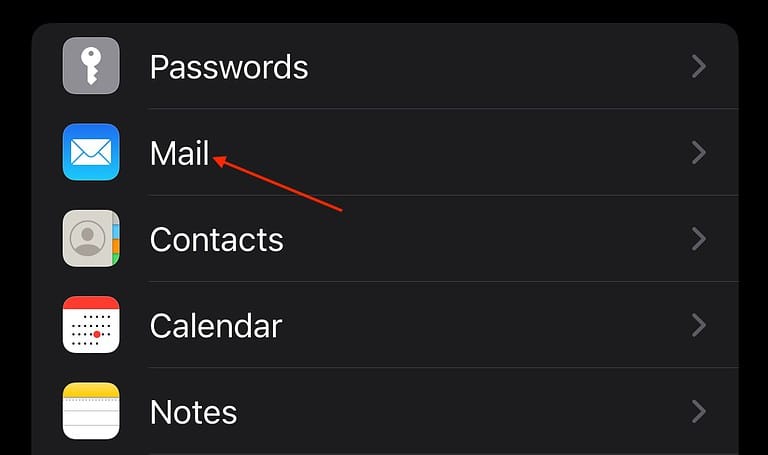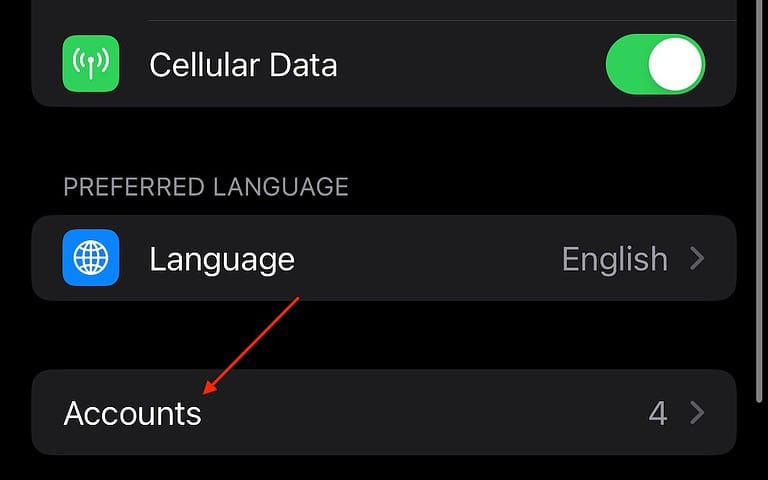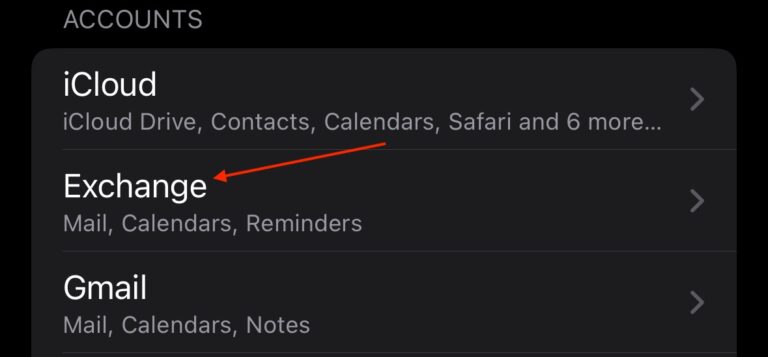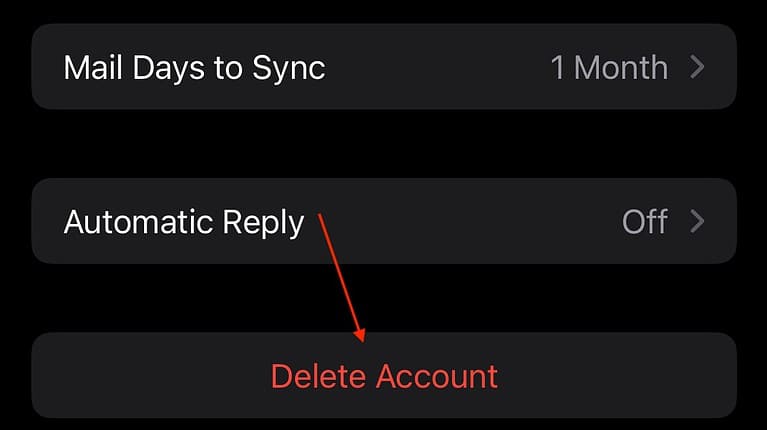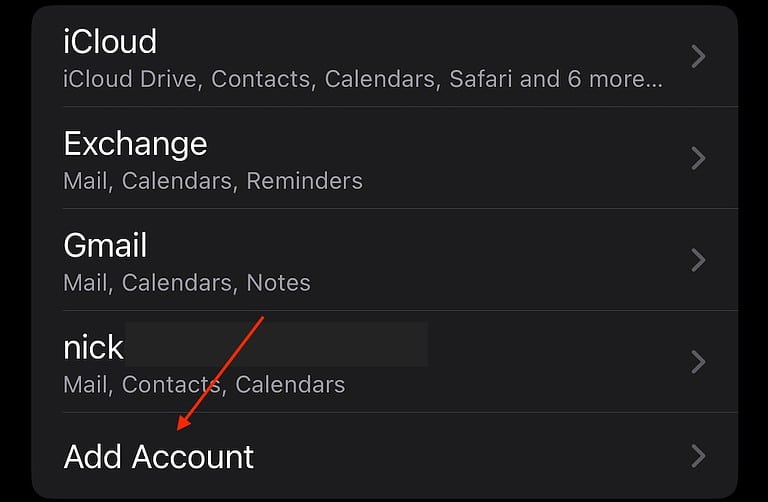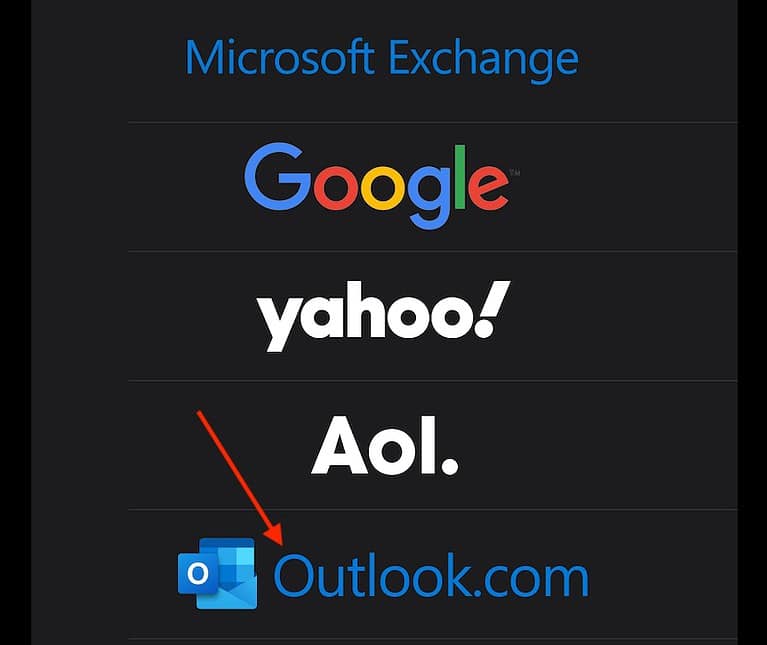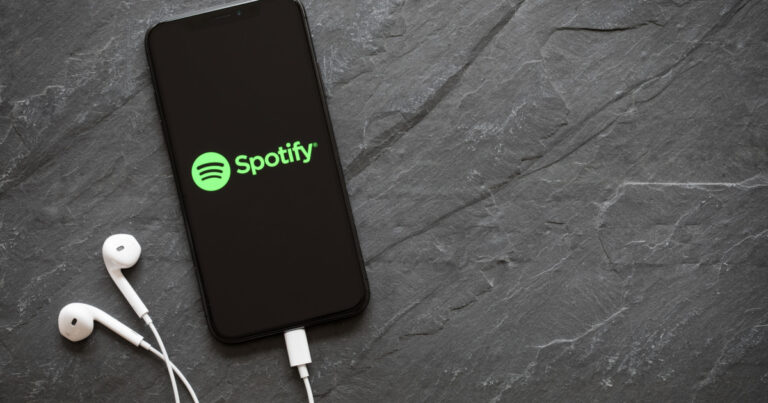Пароль почты не работает в iOS 17.3? Вот что делать
Пользователи, у которых возникли проблемы с паролем почты, который не работает в iOS 17.3, могут, наконец, отказаться от аспирина. У меня тоже были проблемы со входом в мою учетную запись Microsoft Outlook на iPhone, и, хотя это заняло у меня некоторое время, я нашел простое решение. Давайте исследуем.
Как исправить неработающий пароль почты в iOS 17.3
Что касается iOS 17.3, наиболее вероятный способ исправить пароль электронной почты — удалить учетную запись из приложения «Почта», а затем добавить ее снова.
Обратите внимание, что это руководство будет сосредоточено почти исключительно на проблемах с учетными записями электронной почты Microsoft Outlook/Exchange, поскольку это, по-видимому, самая большая проблема, с которой сталкиваются пользователи при обновлении до iOS 17.3.
1. Загрузите приложение Microsoft Authenticator и используйте пароль приложения.
Если у вас возникли проблемы с Outlook или Exchange, вам, вероятно, необходимо загрузить приложение Microsoft Authenticator для вашего iPhone. Теперь компания хочет, чтобы пользователи использовать двухфакторную аутентификацию и пароль приложения.
Вы можете просто скачать Приложение Microsoft Authenticator из App Store.. После установки он проведет вас через весь процесс. Вам также может потребоваться добавить учетную запись еще раз, выполнив следующие действия, войдя в систему с новым паролем приложения (сохраните ее как учетную запись Exchange).
2. Удалите свою учетную запись Exchange и добавьте ее в качестве учетной записи Outlook.
ПРИМЕЧАНИЕ
Если вы используете учетную запись Hotmail, попробуйте переключить ее на Outlook. Вы также можете использовать это руководство, чтобы узнать, как удалить и добавить учетную запись с вашего iPhone.
В соответствии с сообщество поддержки Apple удаление вашей учетной записи Exchange и последующее добавление ее в качестве учетной записи Outlook — эффективный метод решения проблем с паролем.
Необходимое время: 5 минут
Чтобы удалить свою учетную запись Exchange и добавить ее в качестве учетной записи Outlook, выполните следующие действия:
- Перейдите к Настройки, затем прокрутите вниз и выберите Почта.

- Кран Счета.

- Выбирать Ваш обменный счет.

- Кран Удалить аккаунт и подтвердите.

- Вернуться к Настройки > Почта > Аккаунты и выберите Добавить аккаунт.

- Кран Outlook.com и следуйте инструкциям на экране.

Если это решение вам не подходит, возможно, вам стоит рассмотреть возможность сброса настроек сети. Надеемся, что ваша ситуация просто требует удаления учетной записи электронной почты и повторного входа в систему, но помните, что если что-то пойдет не так, вы всегда можете использовать мобильный веб-браузер для электронной почты, пока ваша ситуация не будет решена.
Обязательно проверьте простые вещи, такие как режим полета, уведомления и даже удаление и переустановку приложения «Почта». Вы можете ознакомиться с этим руководством, которое охватывает большинство этих тем.